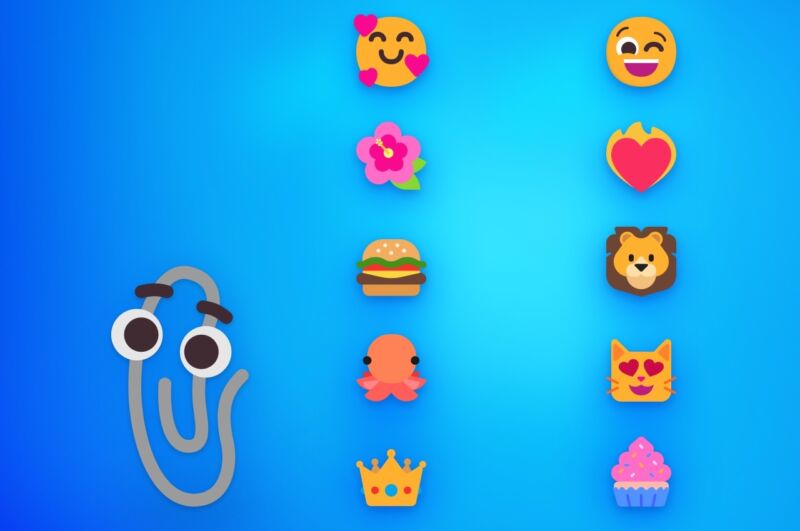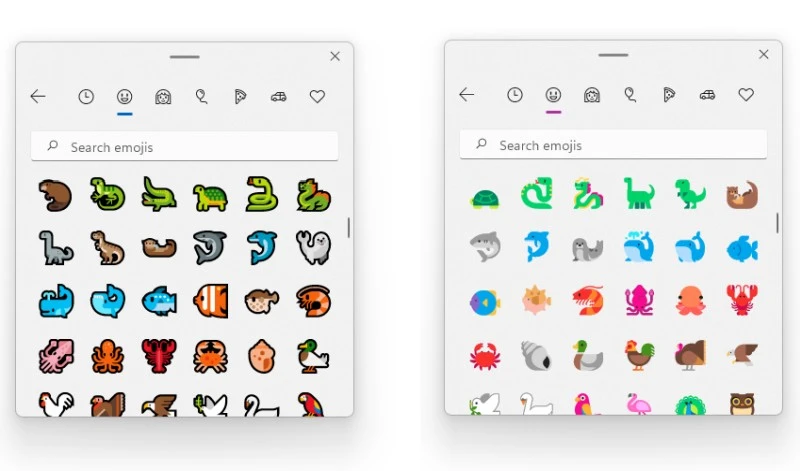Pan Spinacz w Windows 11 dopiero w grudniu, ale możesz wywołać go już teraz
W połowie października informowaliśmy internautów o tym, iż dostępna w ramach programu Windows Insider aktualizacja Windows 11 Build 22478 wprowadza garść nowych emoji, pośród których widnieje wesoły, animowany spinacz. Okazuje się, że Pan Spinacz oraz nowe emoji w Windows 11 zagoszczą na milionach komputerów na całym świecie w grudniu, przy okazji akcji powszechnego udostępniania aktualizacji listopadowej o numerze wersji 22000.348.
Czytaj także: Retro tapety udostępnione przez Microsoft. Wyglądają szokująco dobrze
Nowe emoji zrywają z pogrubionymi, czarnymi konturami z epoki Windows 10 i debiutują z nowymi kolorami i kształtami. Te nieco bardziej przypominają grafiki tworzone na urządzenia mobilne przez Apple, Google i Samsunga.
Źródło: Microsoft
Przeprojektowane emoji wykorzystują projekty, które Microsoft prezentował na początku tego roku – bez animacji lub akcentów 3D, takich jak dodatkowa głębia i gradienty kolorów. The Verge spekuluje, że jest to wynik ograniczenia formatu grafiki wektorowej, którego Microsoft używa do wyświetlania emotikonów w systemie Windows. Wykorzystanie grafiki wektorowej może pozwolić zmniejszyć rozmiary plików i jednocześnie znacznie ułatwić skalowanie rozmiaru emotikonów w górę i w dół bez utraty ostrości i szczegółów.
Z nowych emoji możesz skorzystać już teraz, jeśli ręcznie zainstalujesz listopadową aktualizację Windows 11. Wystarczy odwiedzić w swoim systemie sekcję Windows Update i kliknąć odpowiedni przycisk pobierania i instalacji.
Użytkownicy Windows 10 oczywiście nie otrzymają nowych emoji.
Jak korzystać z emoji w Windows 11?
Panel emoji otworzysz, wciskając kombinację WIN + ; na swojej klawiaturze. Oczywiście kursor powinien znajdować się w polu tekstowym, w którym chce się wstawić daną grafikę.
Źródło: mat. własny